Nier Automata je igra sa sjedištem u svijetu u kojem su napadači otjerali čovječanstvo sa Zemlje. Ljudi povremeno organiziraju otpor android vojnika i pošalju ih da vrate svoju domovinu. Ova je igra stekla ogromnu popularnost od izlaska i sada je dostupna na više platformi.

Nier Automata
Budući da je igra službeno igra koja se plaća, ljudi instaliraju crack kopije koje su nestabilne i uzrokuju padove igre tijekom igranja. Ovaj je problem već duže vrijeme u izdanju igre Windows i za njegovo rješavanje postoje neka moguća zaobilazna rješenja.
Što uzrokuje pad Nier automata?
Svaka igra ima svoj dio problema koji se ruše i Nier Automata nije iznimka. Postoji nekoliko uzroka zašto se vaša igra može srušiti, posebno ako koristite ispucanu verziju. Neki od razloga su, ali nisu ograničeni na:
- Problem s procesorskim jezgrama: Postoji problem s procesorskim jezgrama koje se koriste u pokretanju igre. Zaobilazno rješenje je smanjenje broja jezgri (navedenih u nastavku).
- Loše instalacijske datoteke: Postoje i neki slučajevi u kojima su instalacijske datoteke za Nier Automata oštećene ili nepotpune što uzrokuje pad.
- Loši grafički upravljački programi: Grafički upravljački programi glavne su komponente koje se u igri izvode i izvršavaju grafičke naredbe. Ako su zastarjeli, mogli biste doživjeti pad.
Prije nego što uskočimo u rješenja, provjerite jeste li prijavljeni kao administrator i imaju aktivnu otvorenu internetsku vezu.
Rješenje 1: Ograničavanje jezgri procesora
Prema nekoliko korisnika i eksperimentima našeg tima, vidjeli smo da je promjenom afiniteta procesora pad prestao. Ovo je bizarno rješenje i ne bi trebalo biti slučaj. To se svodi na programiranje igre; čini se da nije dovoljno optimiziran za nesmetan rad bez obzira na broj aktivnih CPU jezgri.
Ograničit ćemo određene CPU jezgre prilikom pokretanja Nier Automata i provjeriti hoće li to riješiti problem.
- Pokrenite Nier Automata i ne prolazite zaslon za učitavanje. Pritisnite Windows + R, upišite „ taskmgr ”U dijaloškom okviru i pritisnite Enter.
- Jednom u upravitelju zadataka kliknite na Pojedinosti kartici i potražite postupak Nier Automata. Desnom tipkom miša kliknite i odaberite Postavi afinitet

Postavite afinitet Nier automata
- Sada onemogućiti svaki drugi CPU . U donjem primjeru imamo 6 CPU jezgri. Stoga su one koje treba onemogućiti 1, 3 i 5. Pritisnite u redu za spremanje promjena i izlazak.

Promjena CPU jezgri u Nier Automata
- Pokušajte sada igrati igru i provjerite hoće li padovi i dalje trajati.
Rješenje 2: Onemogućavanje FAR-a (Fix Automata Resolution) Mod
FAR Mod je jedan od modova razvijenih za Nier Automata koji pomaže korisnicima nižih specifikacija da igraju igru manipulirajući grafičkim zahtjevima igre. Povećava FPS za tonu i kao rezultat smanjuje globalno osvjetljenje.
Ovaj se mod obično dodaje da bi se dobio čvrst 60 FPS umjesto da mijenja niže FPS u slučaju slabog grafičkog hardvera. Budući da su ovaj mod razvijali nezavisni programeri, on sadrži nekoliko problema i izravno je povezan sa padom igre. Trebao bi onemogućiti FAR mod (ako je omogućena) i pokušajte vratiti postavke igre na zadane. Ponovo pokrenite računalo prije ponovnog pokretanja.
Rješenje 3: Ponovna instalacija igre
Ako obje gore navedene metode ne uspiju, možete pokušati ponovno instalirati igru. Brojni su slučajevi kada su datoteke igara oštećene ili nepotpune. To dovodi do toga da igra pokazuje nepravilno ponašanje i u našem slučaju pada tijekom igranja. Imajte na umu da bi se vaš napredak mogao izbrisati u ovom rješenju. Možete napraviti sigurnosnu kopiju svojih korisničkih profila.
- Pritisnite Windows + R, upišite „ appwiz.cpl ”U dijaloškom okviru i pritisnite Enter.
- Jednom u upravitelju aplikacija potražite Nier Automata, kliknite ga desnom tipkom miša i odaberite Deinstaliraj
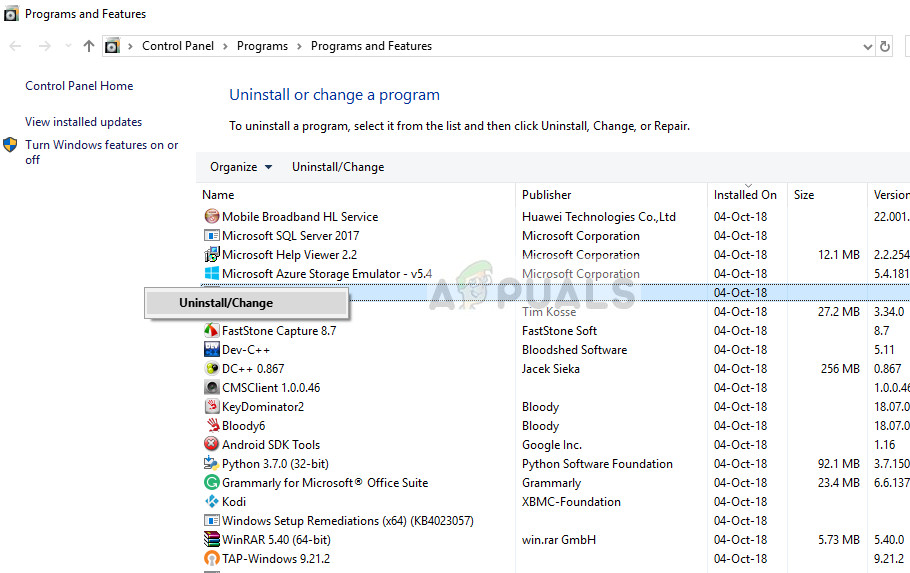
Deinstaliranje Nier Automata
- Sada preuzmite datoteke igre s web mjesta i instalirajte ih. Prije nastavka obavezno ponovo pokrenite računalo.
Ako koristite Steam i službenu verziju igre, umjesto toga možete provjeriti cjelovitost datoteka igara.
Pored gornjih rješenja, možete isprobati i sljedeće:
- Ažuriranje vašeg grafički upravljački programi do najnovije gradnje. Ako ažuriranje ne pomogne, možete pokušati vratiti role upravljačkih programa.
- Možete isprobati spuštanje grafičkih mogućnosti u igri. Što je manje opterećenja na računalu, to bolje.
- Možete onemogućiti bilo koju vrstu prekrivanje prisutna u vašoj igri.
- Umjesto da onemogućite ili uklonite FAR, možete pokušati dodati protiv i vidjeti hoće li to učiniti razliku.
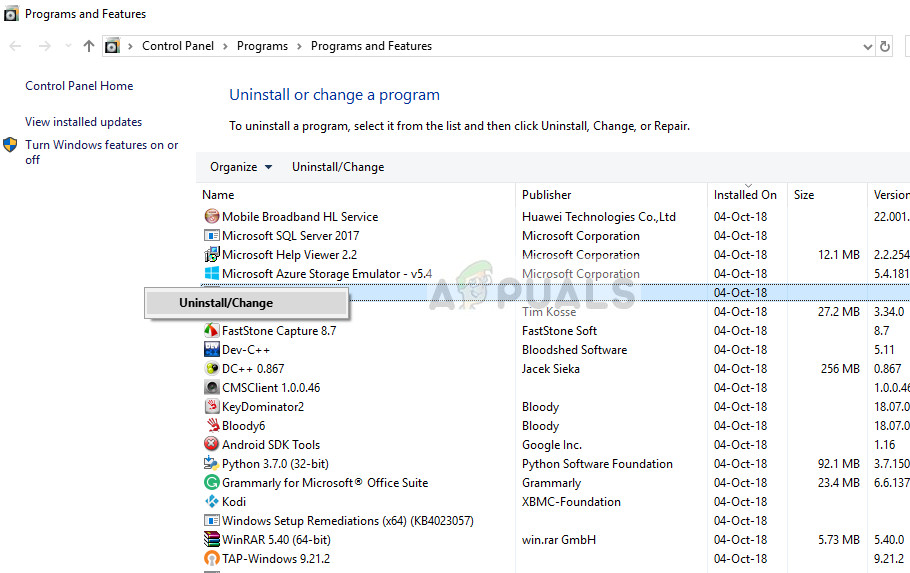



















![[FIX] Ne čuje se Party Chat na traci za igre Xbox](https://jf-balio.pt/img/how-tos/54/can-t-hear-party-chat-xbox-game-bar.png)



